Maison >Tutoriel système >Série Windows >Comment taper le japonais en utilisant la méthode de saisie Win11 Comment taper le japonais en utilisant la méthode de saisie Win11 Tutoriel
Comment taper le japonais en utilisant la méthode de saisie Win11 Comment taper le japonais en utilisant la méthode de saisie Win11 Tutoriel
- 王林original
- 2024-09-14 10:10:57425parcourir
Comment taper du japonais sous Windows 11 ? Vous rencontrez des difficultés pour taper le japonais sous Windows 11 ? Ne vous inquiétez pas, l'éditeur PHP Zimo vous fournira un tutoriel détaillé pour vous apprendre étape par étape à résoudre facilement ce problème. Avec ce guide, vous apprendrez comment ajouter une méthode de saisie japonaise aux paramètres de votre système, changer de langue et saisir des caractères japonais. Poursuivez votre lecture pour obtenir des conseils complets afin de rendre votre expérience de frappe en japonais plus fluide.
Tutoriel sur la façon de taper le japonais à l'aide de la méthode de saisie Win11
1 Tout d'abord, appuyez sur la combinaison de touches [Win S] du clavier ou cliquez sur l'icône [Rechercher] dans la barre des tâches pour ouvrir. Dans la fenêtre de recherche Windows, saisissez [Langue] en haut, puis cliquez sur [Ouvrir] le paramètre de langue le mieux adapté fourni par le système.

2. Le chemin actuel est : Heure et langue – Langue et région, cliquez sur à côté de la langue préférée (l'application Microsoft Store affiche la première langue prise en charge dans cette liste. ) [Ajouter une langue].
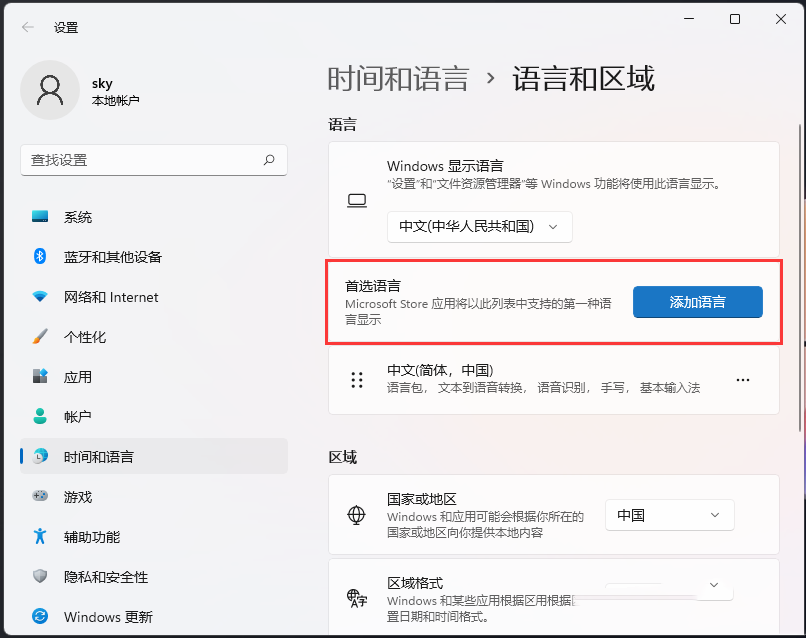
3. Sélectionnez la langue à installer, saisissez [Japonais], puis sélectionnez [Japonais], puis cliquez sur [Page suivante].

4. Sous la fonction de langue d'installation, vérifiez les fonctions requises, puis cliquez sur [Installer].

5. L'installation de la langue est en cours de réalisation, veuillez patienter. Cela peut prendre plusieurs minutes.

6. Une fois l'installation du japonais (méthode de saisie Microsoft) terminée, changez la méthode de saisie et vous pourrez la trouver.

Ce qui précède est le contenu détaillé de. pour plus d'informations, suivez d'autres articles connexes sur le site Web de PHP en chinois!
Articles Liés
Voir plus- Comment résoudre le problème de la rotation du bureau Windows 7 à 90 degrés
- Comment mettre fin de force à un processus en cours dans Win7
- Version préliminaire de Win11 Build 25336.1010 publiée aujourd'hui : principalement utilisée pour tester les pipelines d'exploitation et de maintenance
- Aperçu de la version bêta de Win11 Build 22621.1610/22624.1610 publié aujourd'hui (y compris la mise à jour KB5025299)
- La reconnaissance d'empreintes digitales ne peut pas être utilisée sur les ordinateurs ASUS. Comment ajouter des empreintes digitales ? Conseils pour ajouter des empreintes digitales sur les ordinateurs ASUS

